Cum se numără celulele potrivite fie cu X, fie cu Y în Excel?
În multe cazuri, este posibil să trebuiască să numărați celule care conțin valoarea textului „suc” sau valoarea textului „plăcintă” în Excel, așa cum este afișat ecranul din stânga. Acest articol vă va arăta câteva metode de realizare.
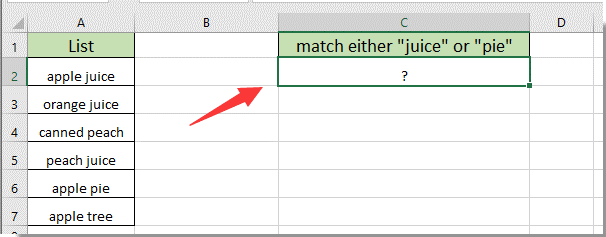
Numărați celulele potrivite fie cu X, fie cu Y în Excel cu formula
Numărul de celule se potrivește fie cu X, fie cu Y în Excel cu funcția definită de utilizator
Numărați cu ușurință celulele potrivite fie cu X, fie cu Y în Excel cu Kutools pentru Excel
Numărați celulele potrivite fie cu X, fie cu Y în Excel cu formula
Următoarea formulă vă va ajuta să numărați celulele care se potrivesc fie cu valoarea X, fie cu Y în Excel. Vă rugăm să faceți următoarele.
1. Selectați o celulă goală, introduceți formula de mai jos în ea și apoi apăsați pe Intrați cheie.
= COUNTIF (A2: A7, „* suc *”) + COUNTIF (A2: A7, „* plăcintă *”)

notițe: În formulă, puteți vedea că există caractere wildcard * afișate în partea stângă și dreapta a anumitor valori de text. Puteți elimina caracterele wildcard dacă doriți să numărați celule exact egale cu X sau Y.
Apoi, veți obține numărul total de celule potrivite fie cu valoarea textului „suc”, fie cu „plăcintă” în Excel.
Numărul de celule se potrivește fie cu X, fie cu Y în Excel cu funcția definită de utilizator
De asemenea, puteți crea o funcție definită de utilizator pentru a număra celulele potrivite fie cu X, fie cu Y în Excel.
1. presa Alt + F11 tastele simultan pentru a deschide Microsoft Visual Basic pentru aplicații fereastră.
2. În Microsoft Visual Basic pentru aplicații fereastră, faceți clic pe Insera > Module. Apoi copiați și lipiți următorul cod VBA în fereastra Module.
Cod VBA: Numărul de celule se potrivește fie cu X, fie cu Y în Excel
Function FindTwoStrings(Target As Range, xS1 As String, xS2 As String) As Long
Application.Volatile
If TypeName(Target) <> "Range" Then Exit Function
Dim xCell As Range
For Each xCell In Target.Cells
If xCell.Value <> "" Then
If (InStrRev(UCase(xCell.Value), UCase(xS1), -1, vbTextCompare) > 0) Or _
(InStrRev(UCase(xCell.Value), UCase(xS2), -1, vbTextCompare) > 0) _
Then FindTwoStrings = FindTwoStrings + 1
End If
Next xCell
End Function3. presa Alt + Q tastele pentru a închide Microsoft Visual Basic pentru aplicații fereastră.
4. Acum selectați o celulă goală, introduceți formula de mai jos în ea și apoi apăsați pe Intrați cheie pentru a obține rezultatul.
= FindTwoStrings (A2: A7, „suc”, „plăcintă”)
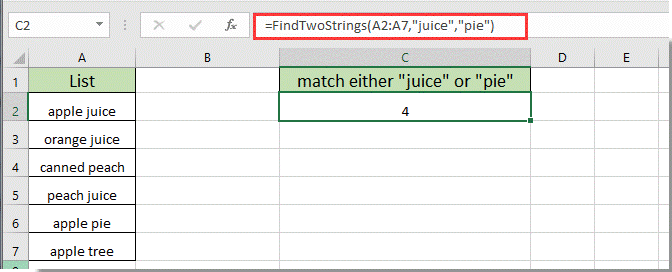
Numărați celulele potrivite fie cu X, fie cu Y în Excel cu Kutools pentru Excel
Aici vă recomandăm Selectați celule specifice utilitatea Kutools pentru Excel. Cu acest utilitar, puteți număra cu ușurință celulele potrivite fie cu X, fie cu Y într-un interval specificat în Excel. Vă rugăm să faceți următoarele.
Înainte de a aplica Kutools pentru Excel, Vă rugăm să descărcați-l și instalați-l mai întâi.
1. Selectați intervalul pe care trebuie să îl numărați, apoi faceți clic pe Kutools > Selectați > Selectați celule specifice. Vedeți captura de ecran:
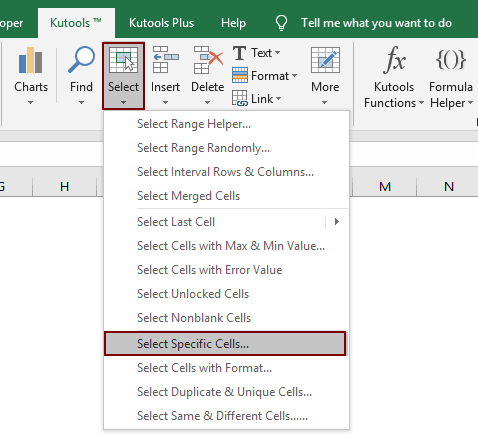
2. În Selectați celule specifice casetă de dialog, trebuie să:

3. Apoi alta Selectați celule specifice caseta de dialog apare pentru a vă spune câte celule au fost găsite și selectate. După aceea, puteți face clic pe OK pentru a o închide.
Dacă doriți să aveți o perioadă de încercare gratuită (30 de zile) a acestui utilitar, vă rugăm să faceți clic pentru a-l descărca, și apoi mergeți pentru a aplica operația conform pașilor de mai sus.
Articole pe aceeași temă:
- Cum să verificați dacă o valoare a celulei se potrivește cu o listă din Excel?
- Cum să găsiți valoarea potrivită căutând în sus în Excel?
- Cum se potrivește datele în funcție de lună și an numai în Excel?
- Cum se sortează o coloană pentru a se potrivi cu valoarea dintr-o altă coloană din Excel?
Cele mai bune instrumente de productivitate de birou
Îmbunătățiți-vă abilitățile Excel cu Kutools pentru Excel și experimentați eficiența ca niciodată. Kutools pentru Excel oferă peste 300 de funcții avansate pentru a crește productivitatea și a economisi timp. Faceți clic aici pentru a obține funcția de care aveți cea mai mare nevoie...

Fila Office aduce interfața cu file în Office și vă face munca mult mai ușoară
- Activați editarea și citirea cu file în Word, Excel, PowerPoint, Publisher, Access, Visio și Project.
- Deschideți și creați mai multe documente în filele noi ale aceleiași ferestre, mai degrabă decât în ferestrele noi.
- Vă crește productivitatea cu 50% și reduce sute de clicuri de mouse pentru dvs. în fiecare zi!
